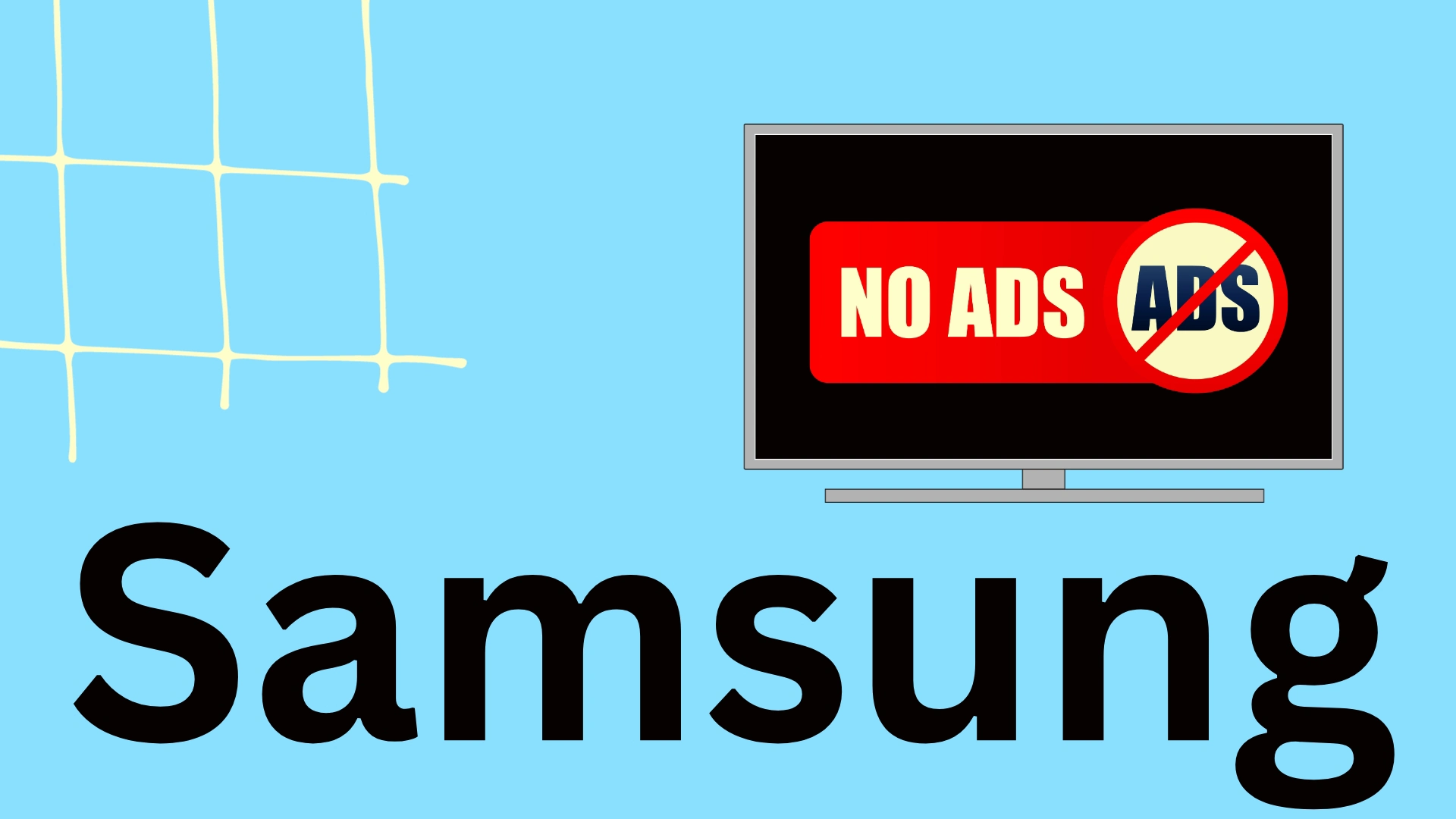Molte persone trovano fastidiose le pubblicità e cercano un modo per eliminarle. Poiché la pubblicità è un’altra fonte di guadagno, Samsung è solita mostrare annunci pubblicitari sui suoi dispositivi, compresi i televisori. Esistono modi per bloccare o ridurre la quantità di annunci sul televisore: ecco come fare.
Modi per bloccare gli annunci sul televisore Samsung
Esistono solo due modi per bloccare o ridurre il numero di annunci.
Bloccare i server pubblicitari di Samsung e di altre aziende. Non è possibile farlo sul televisore, ma è possibile farlo sul router WiFi se lo consente (aggiungendo indirizzi IP e bloccando i siti). È anche possibile utilizzare servizi di terze parti che filtrano il traffico in arrivo, come OpenDNS o Nextdns di Cisco, ma questi servizi non sono altro che firewall che filtrano il traffico.
Le impostazioni pubblicitarie del televisore Samsung consentono di bloccare l’avvio automatico di Smart (se si utilizzano applicazioni, questo non funziona) o di impedire la visualizzazione di annunci personalizzati. Queste impostazioni non bloccano gli annunci, ma ne riducono solo il numero.
Bloccare gli annunci su Samsung TV tramite router o firewall
In questo caso, è necessario aggiungere i server pubblicitari Samsung a una blacklist e impedire l’invio e la ricezione di traffico da questi siti. Poiché i server che inviano gli annunci al televisore sono bloccati, non si vedranno gli annunci. Se il blocco avviene nel router, è necessario accedere alle impostazioni del router, di solito l’indirizzo IP della rete domestica dal pool 192.168.x.x., che deve essere inserito nella barra del browser. Ecco gli indirizzi IP più comunemente utilizzati per accedere alle impostazioni del router WiFi:
Xiaomi: 192.168.31.1
Asus: 192.168.1.1
TPlink: 192.168.0.1 o 192.168.1.1
Cisco: 192.168.1.1
NETGEAR: 192.168.1.1
Motorola: 192. 168.0.1
Successivamente, trovate il menu che attiva il blocco dei siti; il nome dell’impostazione può avere un nome come filtri, internet, lista nera, dipende dal modello del vostro router. I router economici di solito non hanno queste impostazioni, perché non hanno un firewall integrato.
Se trovate l’impostazione desiderata, aggiungete i seguenti siti alla lista nera:
- samsungacr.com
- samsungads.com
- ads.samsung.com
- samsungtifa.com
- ads.samsungads.com
- config.samsungads.com
Allo stesso modo, se si utilizzano siti di terze parti per filtrare il traffico, aggiungere tali siti alla lista nera.
Limitare la pubblicità nelle impostazioni del TV Samsung
Se si utilizza l’ingresso HDMI o l’ingresso dell’antenna per la visione, è possibile disattivare completamente gli annunci pubblicitari di Samsung che appaiono sulla schermata iniziale scollegando il televisore da Internet. Se non si desidera farlo, è possibile disabilitare l’avvio automatico delle funzioni Smart Hub del televisore. Questo blocco non funziona su tutti i televisori, nelle versioni del sistema operativo successive al 2019 gli annunci non sono collegati a Smart Hub, ma funzionano a livello di sistema operativo. Se si utilizza un’app sul televisore, questa opzione non funziona perché Smart Hub è attivo mentre si guarda l’app.
Tuttavia, è possibile provare a disabilitare l’avvio automatico di Smart Hub; l’ordine di accesso al menu di controllo della riproduzione automatica dipende dal modello di TV (anno).
- Modelli di TV 2023-2024: Impostazioni > Tutte le impostazioni > Generali e privacy > Impostazioni schermata di avvio
- Modelli di TV 2022: Menu > Impostazioni > Tutte le impostazioni > Generali e privacy > Impostazioni schermata di avvio
- Modelli di TV 2017 – 2021: Impostazioni > Generali > Funzioni intelligenti
- TV modello 2016: Impostazioni > Sistema > Impostazioni avanzate > Riproduzione automatica ultima app/smart hub
- TV modello 2015: Menu > Smart Hub > Impostazioni di avvio automatico
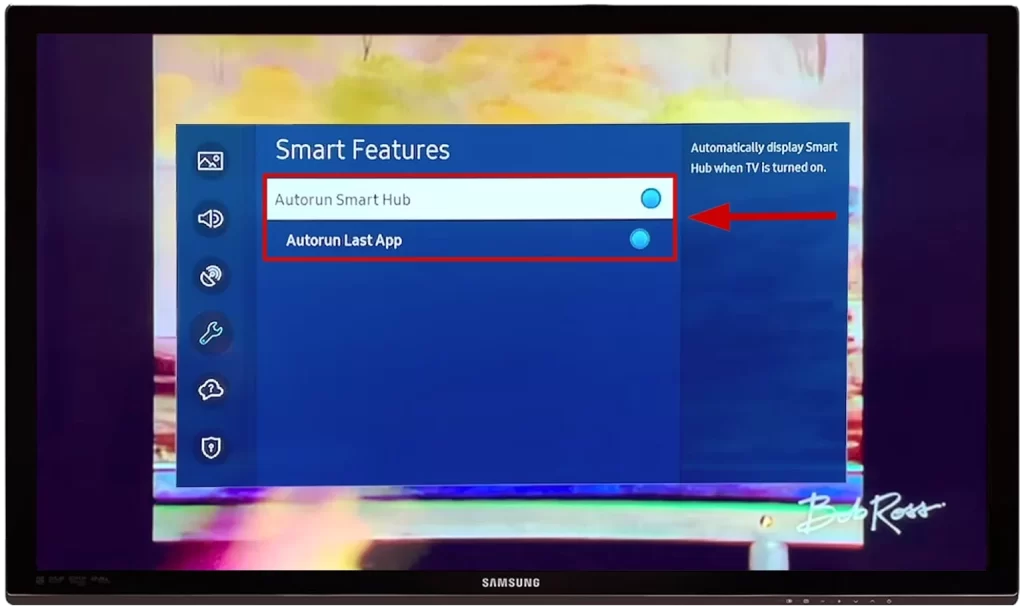
Come disattivare gli annunci personalizzati su un televisore Samsung
È inoltre possibile disattivare gli annunci personalizzati, ovvero gli annunci che Samsung mostra in base ai propri interessi. Ad esempio, se si utilizza il browser del televisore, si digita “riparazione lavatrice” in un motore di ricerca e si leggono informazioni al riguardo, Smasung, dopo aver analizzato le query e gli interessi dell’utente, mostrerà annunci simili, ad esempio annunci per una nuova lavatrice o per un negozio di elettrodomestici.
Disattivando la personalizzazione non si disattivano gli annunci, ma vengono semplicemente mostrati annunci che non richiedono la personalizzazione, come gli annunci di marca.
Per disattivare gli annunci personalizzati su un televisore Samsung: Tutte le impostazioni > Generali e privacy > Servizi di visualizzazione delle informazioni > Deselezionare la casella. Andare su Avviso sulla privacy del servizio di pubblicità basata sugli interessi > Deselezionare la casella. Andare su Ripristina PSID > Fare clic su Ripristina.
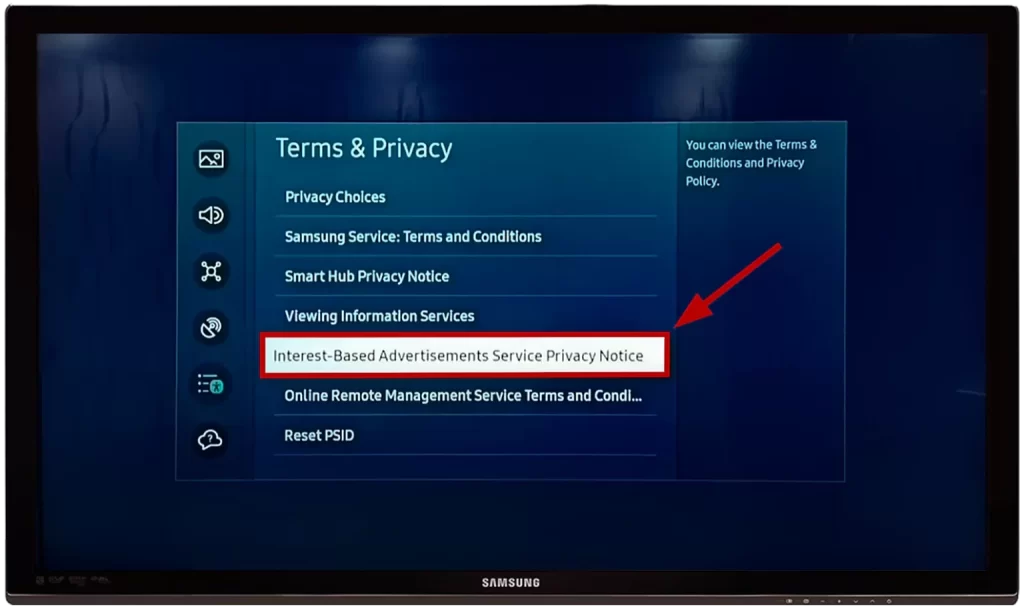
Come rimuovere gli annunci personalizzati su un vecchio televisore Samsung: La procedura è molto simile a quella della guida precedente, con un punto di partenza diverso.
Premete il tasto Home del telecomando, quindi selezionate Impostazioni.
Aprite quindi il sottomenu “Assistenza” e andate alla scheda “Termini e condizioni”.Procedete come prima: deselezionate la casella “Accetto” in Servizi informativi di visualizzazione e in Pubblicità basata sugli interessi.Con questa impostazione, si ripristina la personalizzazione degli annunci e non si visualizzano più annunci basati sugli interessi, riducendo così in modo significativo la quantità di pubblicità sul televisore.
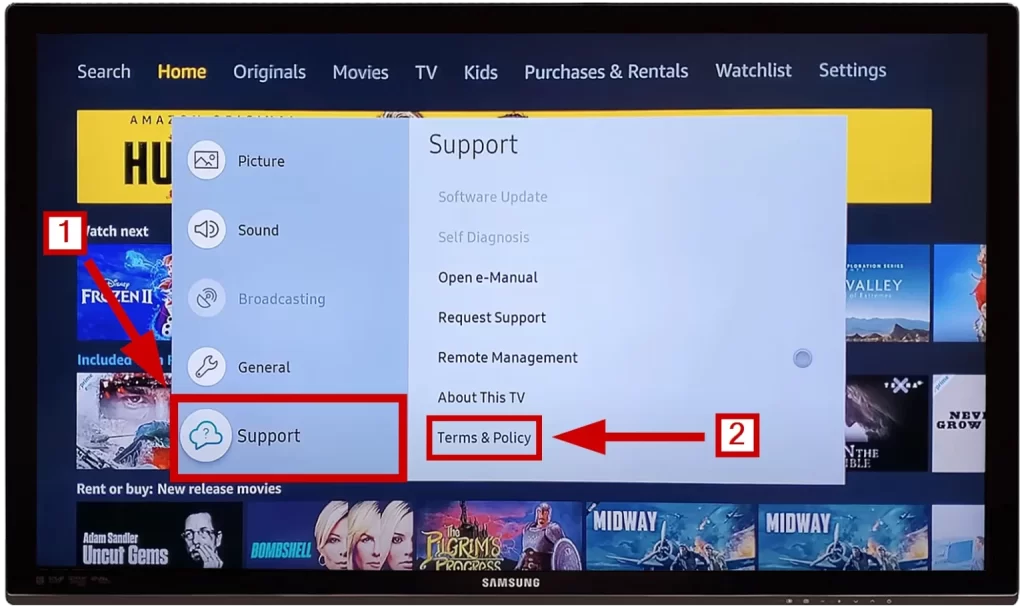
Pubblicità in modalità negozio sui TV Samsung
I televisori Samsung hanno un altro tipo di pubblicità: gli annunci demo in modalità negozio. Questi annunci sono registrati nel sistema operativo e pubblicizzano il televisore.
Se si mette il televisore in modalità demo, si può pensare erroneamente che venga mostrata una pubblicità, ma in realtà si tratta di una pubblicità demo della modalità negozio. In questo caso, è sufficiente disattivare la modalità demo e passare alla modalità di visione domestica; per sapere come fare, consultare l’articolo “Come disattivare la modalità demo o la modalità retail sul TV Samsung“.